在CAD制图的时候,最图形进行排版的时候,经常要用到ax+加长的尺寸,但是软件没有自带的打印尺寸,这是我们就要自定义打印尺寸,今天就给大家分享一下CAD怎样自定义打印图纸尺寸的方法吧!
方法/步骤
第1步
如图,这是一张A3加长4/1的图纸,现在要打印出来或者导出。
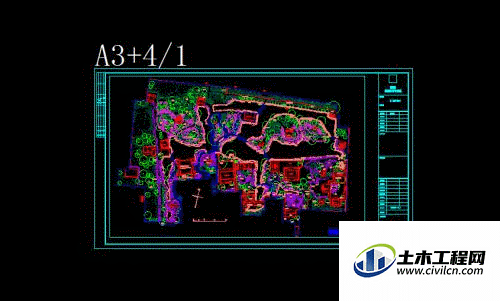
第2步
快捷键ctrl+p打开打印对话框,点击【特性】,在弹出的绘图仪配置编辑器中,点击【自定义图纸尺寸】。
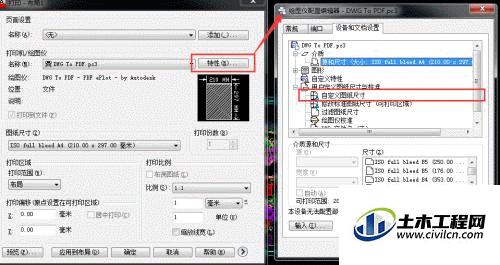
第3步
点击【添加】,弹出自定义图纸尺寸对话框,【创建新图纸】--【下一步】。
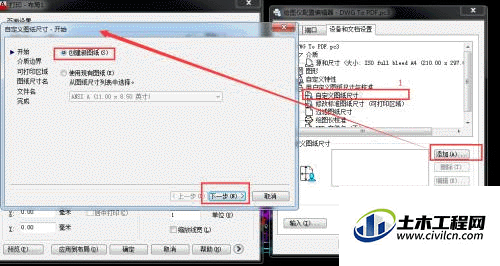
第4步
自定义图纸的边界尺寸,如图:A3加长4/1的尺寸死743*420,--【下一步】
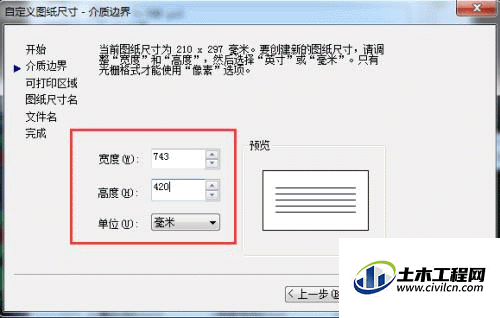
第5步
设置可打印区域,上下左右的意思的四周留白的尺寸,如果是精确的1:1,就设置为0,这里根据需要设置,然后点击【下一步】。
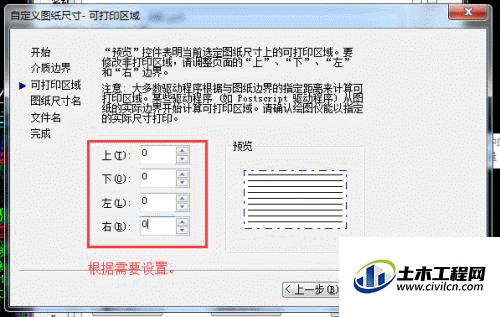
第6步
给你的图纸尺寸命名?(可以默认)--点击【下一步】--【下一步】--【完成】。
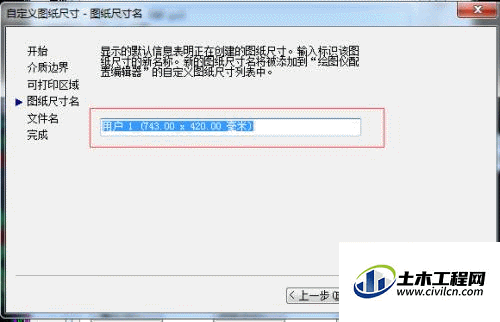
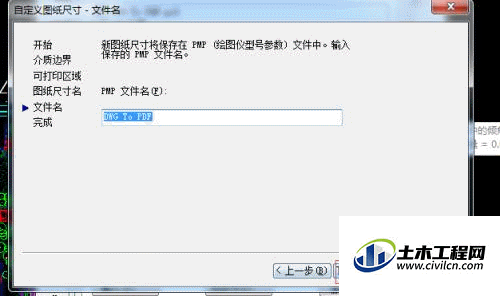

第7步
这样就可以在打印对话框中找到自己定义的图纸尺寸。
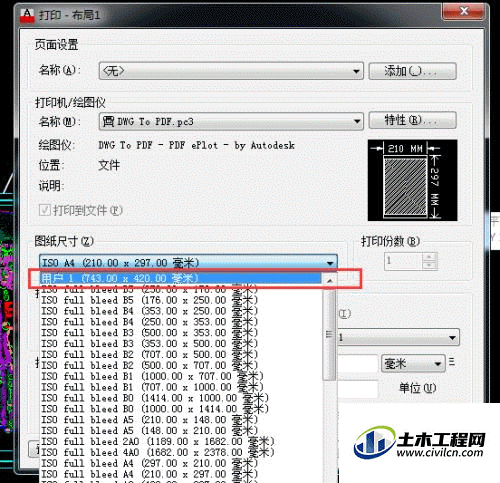
第8步
按照打印操作,完成图纸的导出或者打印。
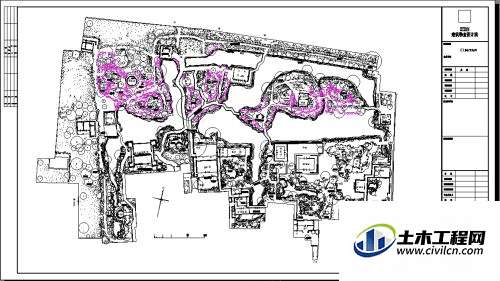
温馨提示:
以上就是关于“CAD如何自定义打印图纸尺寸?”的方法,还不太熟悉的朋友多多练习,关注我们,帮你解决更多难题!
